4 способа показать скрытые файлы и папки в Windows 11
Windows 11 по умолчанию скрывает определенные файлы / папки системы и приложений, как и ее предшественники. Это гарантирует, что пользователь случайно не удалит важные файлы, принадлежащие системе, отсутствие которых сделало бы ее нестабильной. Однако, если вам нужно получить к ним доступ, вы можете воспользоваться этими 4 способами, чтобы отобразить скрытые файлы и папки в Windows 11. Кроме того, вы можете научиться исправлять виджеты на своем ПК с Windows 11, если они не работают должным образом.
Способы отображения скрытых файлов и папок в Windows 11
Следуйте этим 4 простым методам, чтобы легко увидеть скрытые данные в вашей системе Windows 11.
Используйте проводник для обнаружения скрытых файлов / папок
Проводник – это приложение в системе Windows, которое используется для доступа ко всей файловой системе. Вы можете использовать это приложение для просмотра всех скрытых элементов, которые присутствуют в системе. Выполните следующие простые шаги, чтобы сделать то же самое.
- Нажмите кнопку Windows, найдите «Проводник» и откройте его.
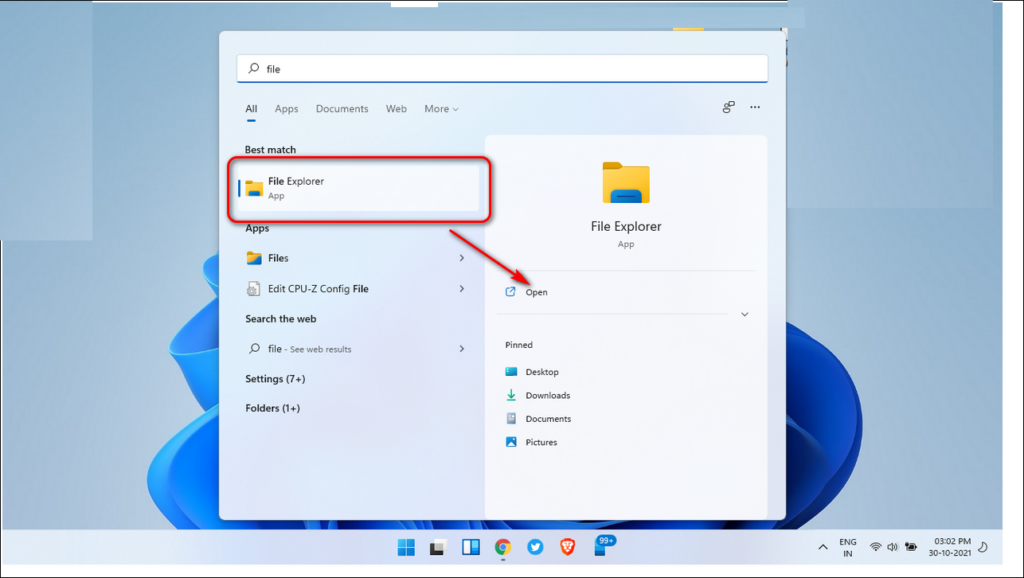
Программы для Windows, мобильные приложения, игры - ВСЁ БЕСПЛАТНО, в нашем закрытом телеграмм канале - Подписывайтесь:)
- Щелкните значок с тремя точками на панели навигации и выберите «Параметры».
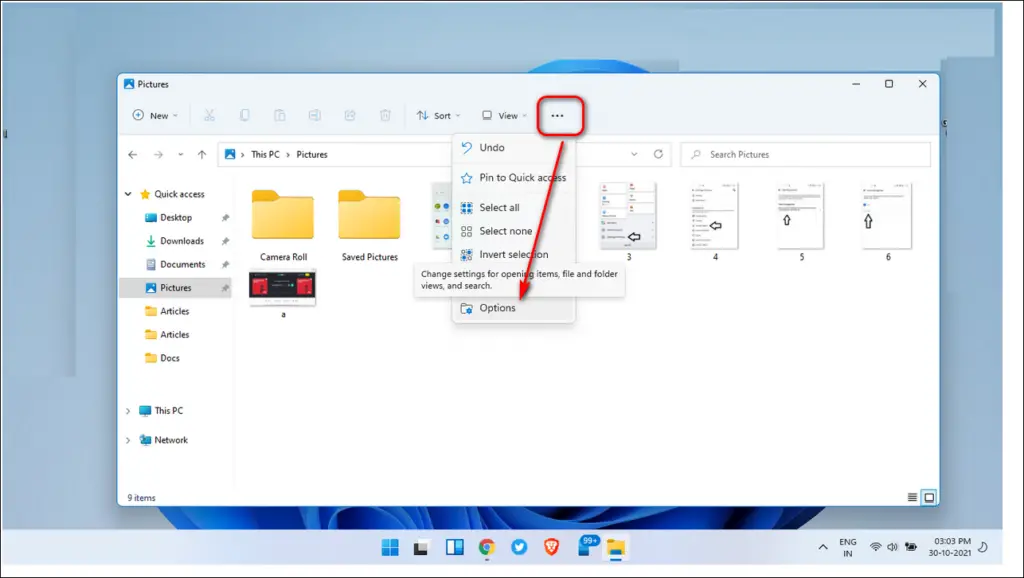
- Перейдите на вкладку «Просмотр» и включите параметр «Показывать скрытые файлы, папки или диски».
- Нажмите «Применить», а затем «ОК», чтобы применить изменения.
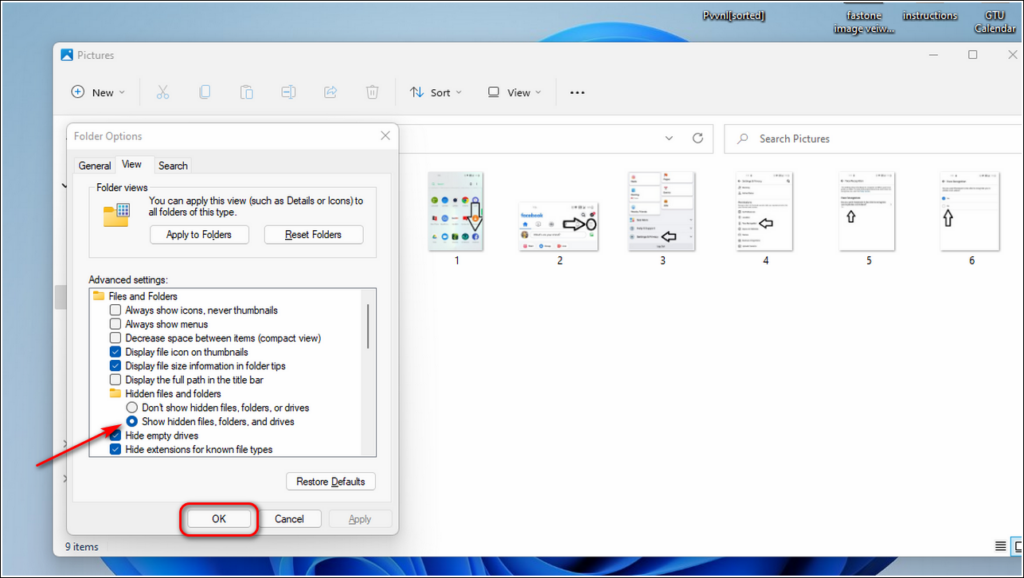
Отключить скрытые файлы из панели управления
Windows 11 предлагает вам возможность сделать скрытый контент видимым из самой панели управления. Выполните следующие простые шаги, чтобы сделать скрытые файлы видимыми.
- Нажмите кнопку Windows и найдите панель управления, чтобы открыть ее.
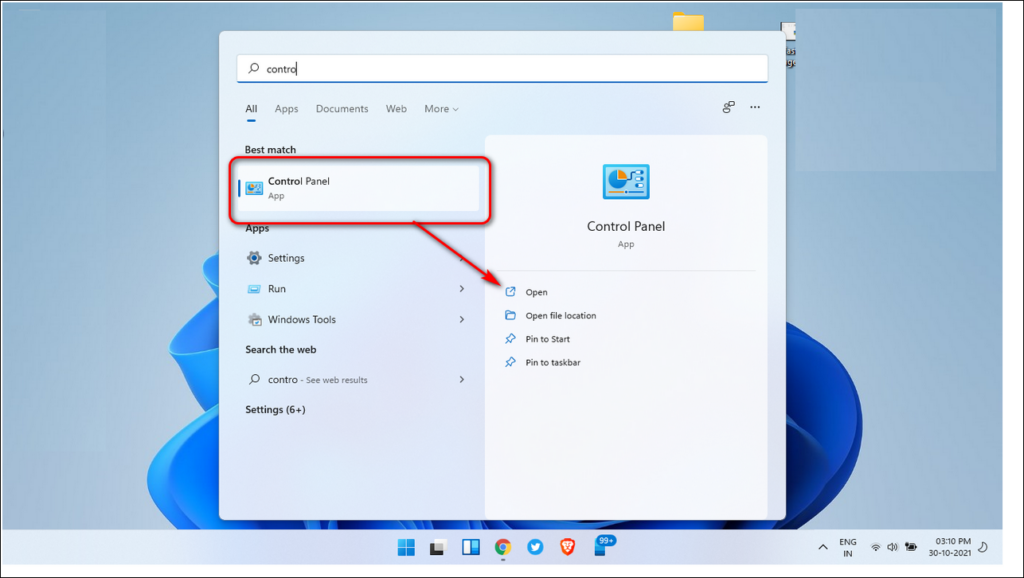
- Щелкните «Внешний вид и персонализация».
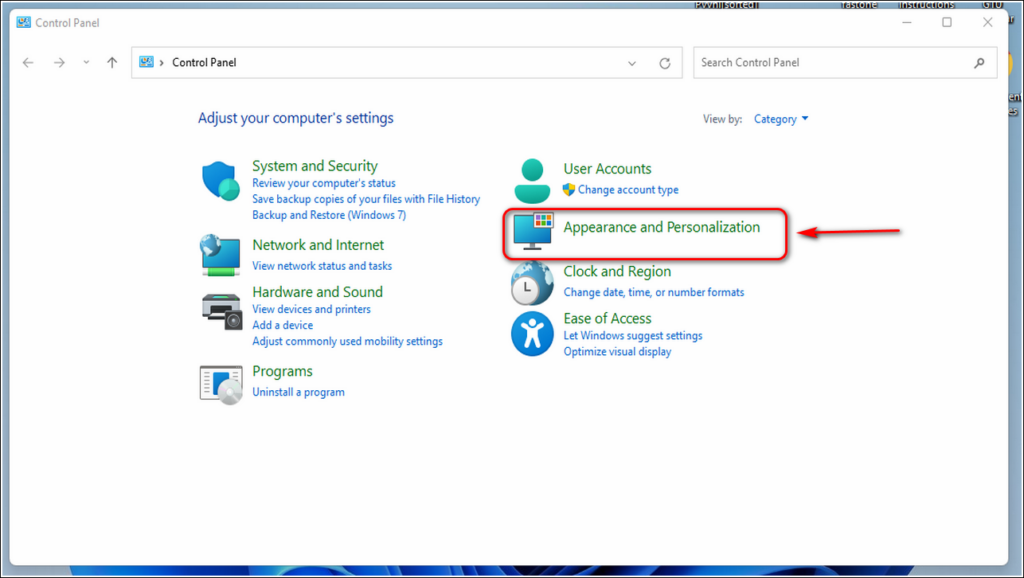
- Найдите «Параметры проводника» и нажмите «Показать скрытые файлы и папки».
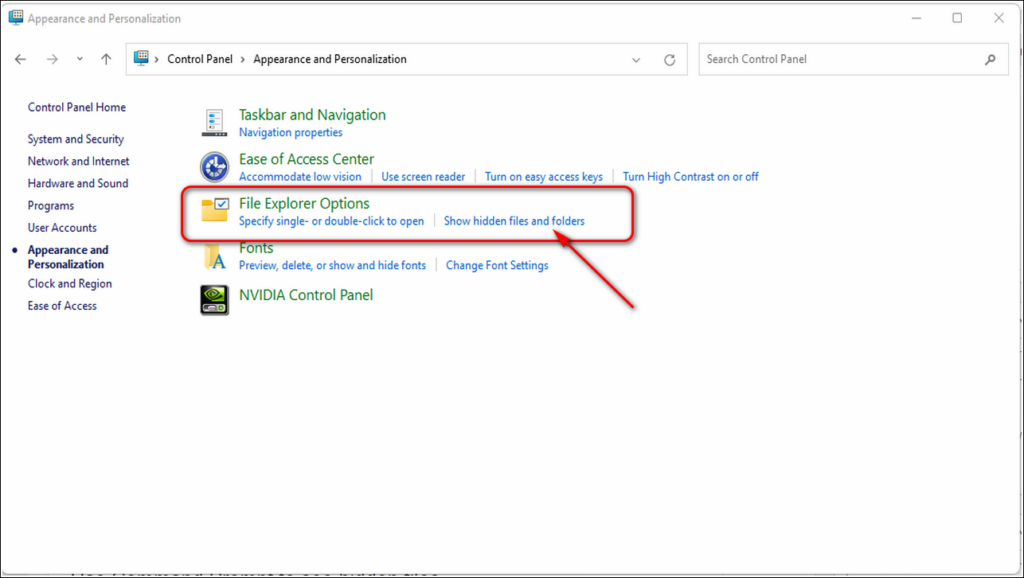
- Включите Показать скрытые файлы, папки или диски и примените изменения, нажав ОК.
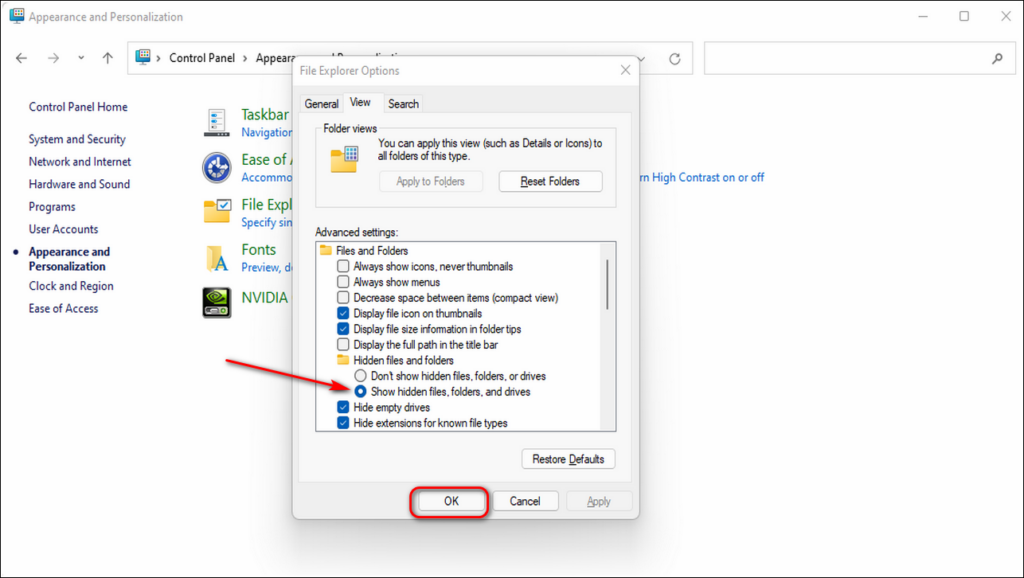
Используйте командную строку, чтобы увидеть скрытые файлы
Вы можете использовать приложение командной строки, присутствующее в Windows 11, для доступа к скрытым файлам и папкам. Используя этот метод, вы можете легко найти и увидеть скрытый контент, присутствующий в вашем текущем рабочем каталоге. Выполните следующие простые шаги, чтобы добиться того же.
- Нажмите кнопку Windows и найдите командную строку.
- Щелкните Запуск от имени администратора, чтобы запустить приложение от имени администратора.
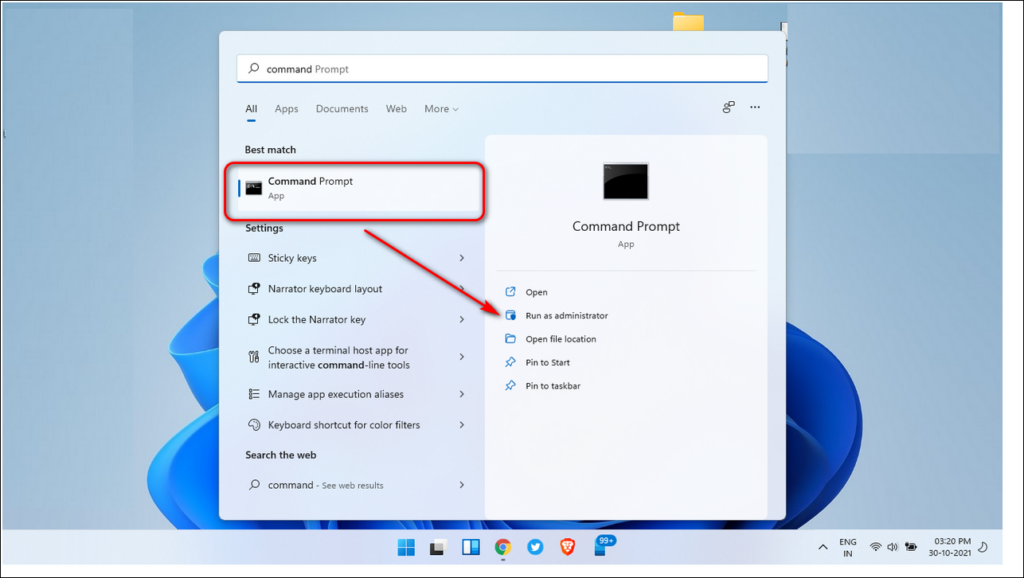
- Перейдите в каталог / папку, в которой вы хотите увидеть все скрытые файлы. Например, мы переходим на рабочий стол с помощью cd C: Users [Username] Desktop команда.
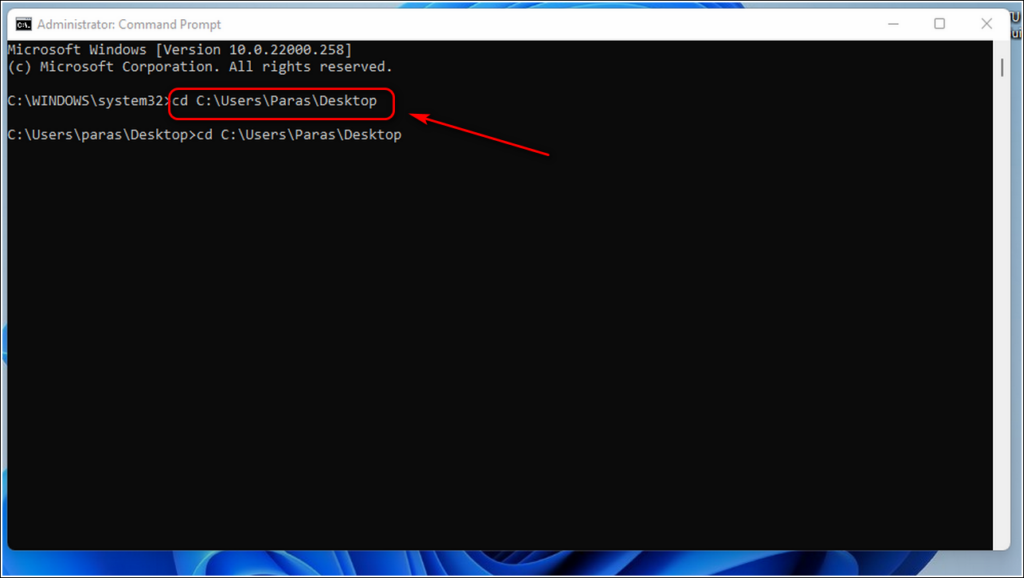
- Введите dir / ah, чтобы увидеть все скрытые файлы и папки.
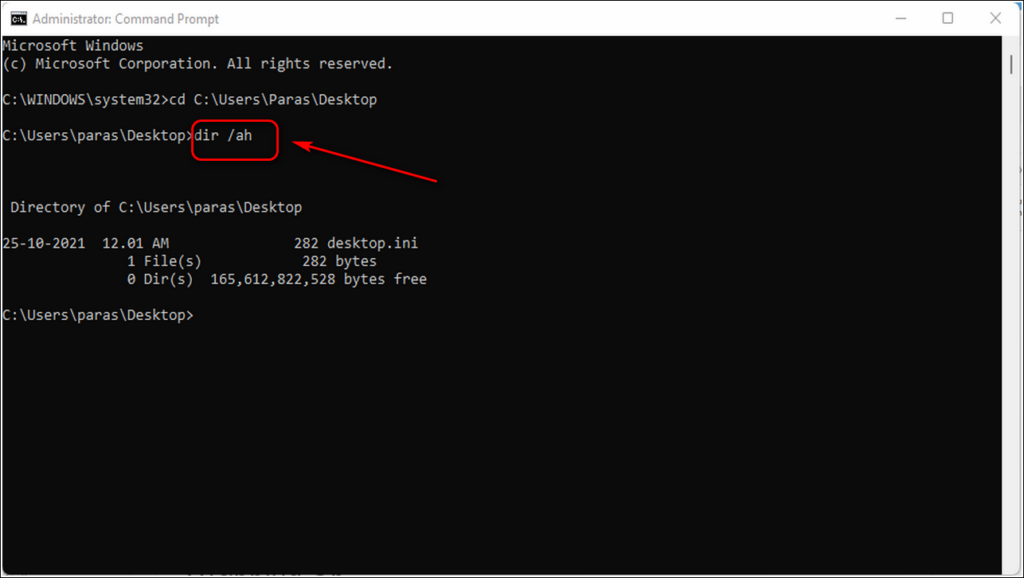
Используйте Windows PowerShell для обнаружения скрытых элементов
- Нажмите кнопку Windows и найдите PowerShell.
- Щелкните Запуск от имени администратора, чтобы запустить Windows PowerShell с правами администратора.
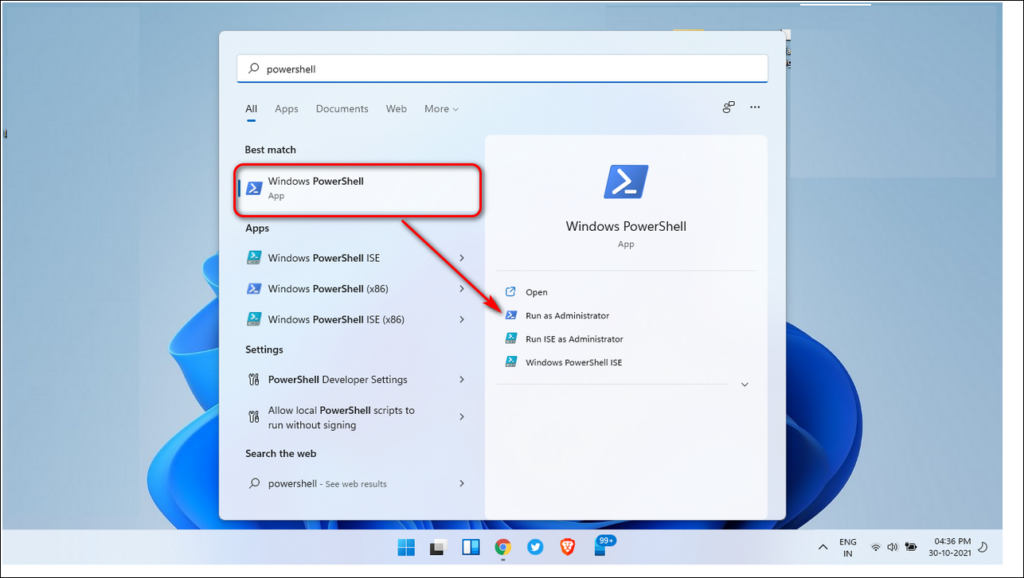
Программы для Windows, мобильные приложения, игры - ВСЁ БЕСПЛАТНО, в нашем закрытом телеграмм канале - Подписывайтесь:)
- Перейдите в нужный каталог, в котором вы хотите увидеть все скрытые данные.
- Введите dir -force в командной строке и нажмите Enter.
- Вам будут видны все файлы вместе со скрытыми файлами.
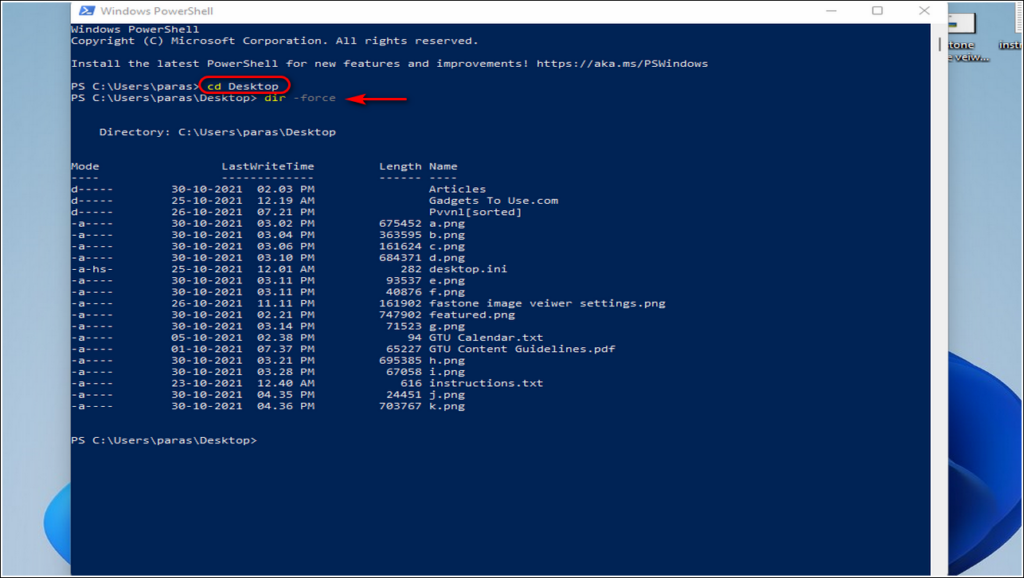
Заключение
В этой статье вы узнали 4 способа отображения скрытого содержимого, включая файлы, папки и диски, в системе Windows 11. Если вы узнали что-то новое из этой статьи, нажмите кнопку «Мне нравится» и поделитесь этим со своими друзьями. Как всегда, следите за появлением более продуктивных статей, подобных этой.